- Kunnskapsdatabase
- Markedsføring
- Annonser
- Forstå personvern og samtykke når du bruker HubSpot-annonser
Forstå personvern og samtykke når du bruker HubSpot-annonser
Sist oppdatert: 13 mai 2025
Tilgjengelig med et av følgende abonnementer, unntatt der det er angitt:
Funksjoner i HubSpot-annonseverktøyet hjelper deg med å kommunisere bedre med kontaktene dine, samtidig som personvernet opprettholdes.
Merk: Selv om disse funksjonene er i HubSpot, er ditt juridiske team den beste ressursen for å gi deg råd om samsvar i din spesifikke situasjon.
Vise samtykkebanneret for informasjonskapsler før pikselen utløses
Når du installerer en piksel ved hjelp av HubSpot, legges den til på alle sider med HubSpot-sporingskoden installert. Hvis du har satt opp et samtykkebanner for informasjonskapsler, vil besøkende på disse sidene også bli bedt om å velge eller velge bort å bli sporet med informasjonskapsler. Hvis du krever at besøkende velger informasjonskapselsporing, vil piksler ikke bruke informasjonskapsler før den besøkende bekrefter sitt samtykke.
Hvis du vil tillate brukere å redigere eller tilbakekalle samtykket, må du samarbeide med en utvikler for å implementere denne funksjonaliteten ved hjelp av HubSpot-sporingskode-API-en. Finn ut mer om implementering av ytterligere samtykkestatus og funksjoner for fjerning av informasjonskapsler i utviklerdokumentasjonen.
Merk: Du kan bare installere én piksel per annonsenettverk gjennom HubSpot. Hvis du må installere flere piksler per nettverk, kan du bruke Google Tag Manager. Piksler som installeres via Google Tag Manager, blir ikke automatisk bedt om å angi et banner for samtykke til informasjonskapsler.
Synkroniser målgruppene for kontaktlisten med Google, Facebook og LinkedIn (kun Marketing Hub Starter, Professional og Enterprise)
Når du oppretter målgrupper for kontaktlister i HubSpot, synkroniseres kontakter fra listene dine med jevne mellomrom til det tilsvarende annonsenettverket. Annonsenettverket forsøker deretter å matche disse kontaktene med brukere på nettverket.
Kryptering av data som sendes til Google, Facebook og LinkedIn
Hvert annonsenettverk krever ulike data for å matche en HubSpot-kontakt med en bruker på nettverket. HubSpot krypterer og sender egenskapene til en kontakt til det tilknyttede annonsenettverket, men annonsenettverk kan bare bruke krypterte kontaktegenskaper til samsvarende formål. Annonsenettverk kan ikke bruke dataene som HubSpot sender til å utvide informasjonen de har for den tilsvarende brukeren på nettverket.
HubSpot vil kryptere og sende forskjellige kontaktegenskaper basert på hvert nettverks krav.
- Facebook: HubSpot krypterer og sender følgende kontaktegenskaper:
- E-post (hvis en kontakt har flere e-postadresser, sender HubSpot alle adresser)
- Fornavn
- Etternavn
- Telefonnummer
- By
- Stat
- Land
- Postnummer
- Google-annonser: HubSpot sender følgende kontaktegenskaper. Alle felt unntatt postnummer og landskode vil bli kryptert.
- E-post (hvis en kontakt har flere e-postadresser, sender HubSpot alle adresser)
- Fornavn
- Etternavn
- Telefonnummer
-
- By
- Stat
- Postnummer
- Landskode
- LinkedIn: HubSpot krypterer og sender følgende kontaktegenskaper:
- E-post (hvis en kontakt har flere e-postadresser, sender HubSpot alle adresser)
- Fornavn
- Etternavn
- Firmanavn
- Stillingsbetegnelse
- Land
Synkroniser bedriftslistepublikum med LinkedIn (kun Marketing Hub Starter, Professional og Enterprise)
Når du oppretter en firmalistepublikum, vil HubSpot automatisk synkronisere selskaper fra målkontoene dine eller et bestemt bedriftsprofilnivå til en matchet målgruppe i LinkedIn.
HubSpot krypterer og sender følgende bedriftseiendommer til LinkedIn:
- Firmanavn
- Firmaets nettstedsdomene
- Nettadresse til bedriftsside
- Industri
- Telefonnummer
- By
- Stat
- Delstatskode
- Land
- Landskode
- Postnummer
I henhold til LinkedIns krav vil HubSpot bare synkronisere selskaper med LinkedIn som enten har et navn eller et nettstedsdomene.
Håndtering av GDPR og CCPA-forespørsler om sletting
Når du utfører en permanent sletting av en kontakt, sletter HubSpot også denne kontakten fra alle målgrupper for synkronisering av kontaktlister. HubSpot sender også en forespørsel om å slette denne kontakten fra alle målgrupper for synkronisering av kontaktlister i selve annonsenettverket. Vellykket sletting forutsetter at annonsenettverket kan samsvare den krypterte kontaktinformasjonen med en bruker i de respektive målgruppene. Siden denne prosessen sikrer at annonsekampanjene ikke målretter mot permanent slettede kontakter, sikrer den også at du overholder CCPA-kravene.
Synkroniser samtykke til kontaktfelt fra annonsene dine for generering av kundeemner med HubSpot
Du kan legge til et samtykke til kontaktfelt i annonsene dine for generering av kundeemner på Facebook og LinkedIn. Eventuelle samtykkefelt fra disse annonsene synkroniseres nå over til HubSpot som en ny kontaktegenskap. Disse egenskapene vil bli merket med [Annonsenettverk] Samtykke før egenskapsnavnet. Du kan bruke disse egenskapene til å opprette en liste over kontakter som har gitt deg samtykke til å bli kontaktet.
Merk: Brukere som velger avmerkingsboksen for samtykke til å ta kontakt i kundeemneannonsen, abonnerer ikke automatisk på e-postene dine. Når disse brukerne har sendt inn kundeemneannonseskjemaet, må du opprette en arbeidsflyt i HubSpot som bruker den nye kontaktegenskapen til å angi kontaktens abonnementsstatus.
Legg til et samtykkefelt når du oppretter en annonse for generering av kundeemner i HubSpot
Slik legger du til et samtykkefelt når du oppretter et nytt Facebook-skjema eller LinkedIn lead gen-skjema i HubSpot:
- Gå til Markedsføring > Annonser i HubSpot-kontoen din.
- Klikk på Opprett annonsekampanje, og velg deretter Kundeemnegenerering.
- Facebook: select socialBlockFacebook socialBlockFacebook av kundeemner.
- LinkedIn: socialBlockLinkedin socialBlockLinkedin Lead-generering.
- Opprett et nytt skjema:
- Facebook: Klikk på rullegardinmenyen Velg et Facebook-skjema under Facebook-skjemaet, og klikk deretter på Opprett et nytt Facebook-skjema.
- LinkedIn: Klikk på rullegardinmenyen Velg et LinkedIn-skjema under LinkedIn lead gen-skjema, og klikk deretter på Opprett et nytt LinkedIn-skjema.
- I Opprett skjemapanelet, under Varsel og samtykke, klikker du på rullegardinmenyen og velger Be om samtykke til å kommunisere; send inn samtykke til å behandle, Be om samtykke til å kommunisere og behandle, Legitim interesse eller Egendefinert. Finn ut mer om de forskjellige alternativene for varsel og samtykke.
Legg til et samtykkefelt i et nytt skjema i Facebook
Du kan legge til et samtykkefelt når du oppretter kundeemneannonsen i Facebook i Opprett skjema trinn:- Klikk på Retningslinjer for personvern.
- Merk av for Legg til egendefinert ansvarsfraskrivelse, og skriv deretter inn en tittel og ansvarsfraskrivelsestekst.
- Der det spør, Er samtykke påkrevd?, velger du alternativknappen Ja .
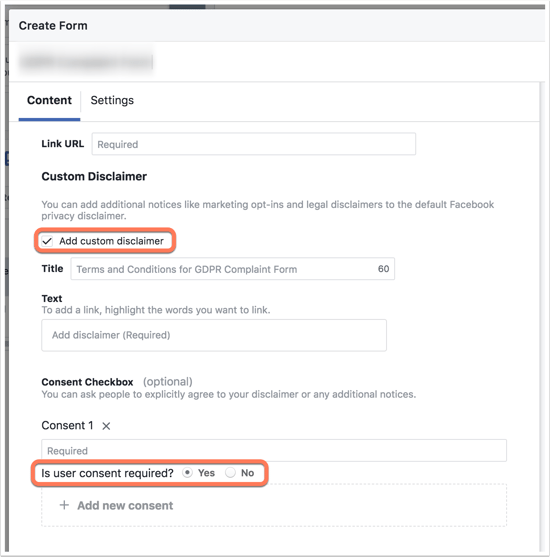
Legg til et samtykkefelt i et nytt skjema i LinkedIn
Du kan legge til et samtykkefelt når du oppretter et kundeemneskjema i LinkedIn i trinnene kundeemnedetaljer og egendefinerte spørsmål:
- Klikk på Legg til egendefinert avmerkingsboks, og skriv deretter inn vilkår og betingelser for å be brukerne om samtykke.
- Merk av for Obligatorisk.
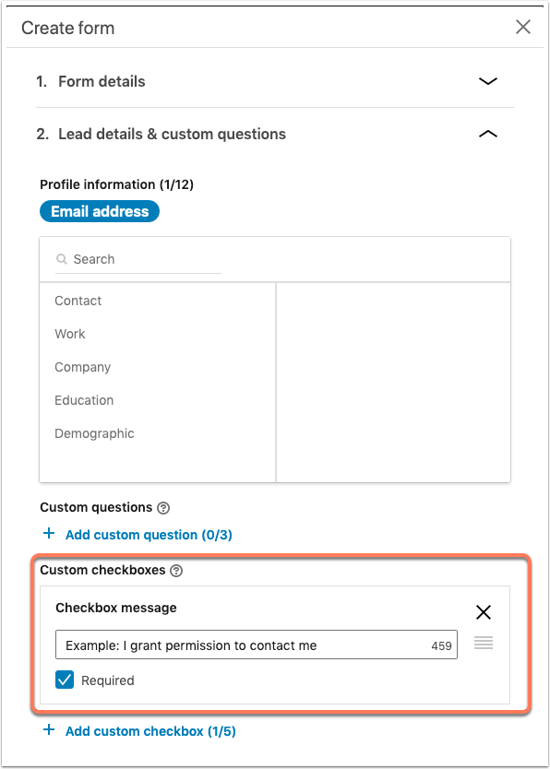
Når samtykkefeltet er lagt til i et Facebook- eller LinkedIn-skjema, vil dette feltet begynne å synkronisere for alle skjemaer for kundeemneannonser. Hvis du allerede opprettet en annonse for generering av kundeemner før du la til samtykkefeltet, og denne annonsen allerede ble synkronisert med HubSpot, vil alle nye kundeemner som kommer inn gjennom denne eksisterende annonsen, nå synkronisere samtykkefeltet med HubSpot. Eventuelle kundeemner som ble opprettet før samtykkefeltet ble lagt til i kundeemneannonsene dine, vil imidlertid ikke ha denne feltsynkroniseringen.